- 엑셀이 어려운 이유? 셀 서식 이해부터 시작하자
- 엑셀 셀서식 기호 완전정리: 숫자, 단위, 분수까지 한눈에
- 엑셀 셀서식 기호 입력 방법 총정리: 기호, 공백, 텍스트 활용법
- 엑셀 셀서식 기초: 양수·음수·텍스트별 서식 적용하는 방법
- 엑셀 셀서식 날짜와 시간 서식 완전 정리: yy, mm, dd, hh
- 엑셀 셀서식 완전정리: 실무에 바로 쓰는 서식 예제 60선
이번 포스팅에서는 전 시간에 이어서 사용자가 원하는 기호를 추가하여 셀서식을 수정하는 방법과 음수/양수/0/텍스트에 서식을 구분하여 적용하는 방법에 대해 알아보겠다.
표시형식 기호 3 – 기호 추가
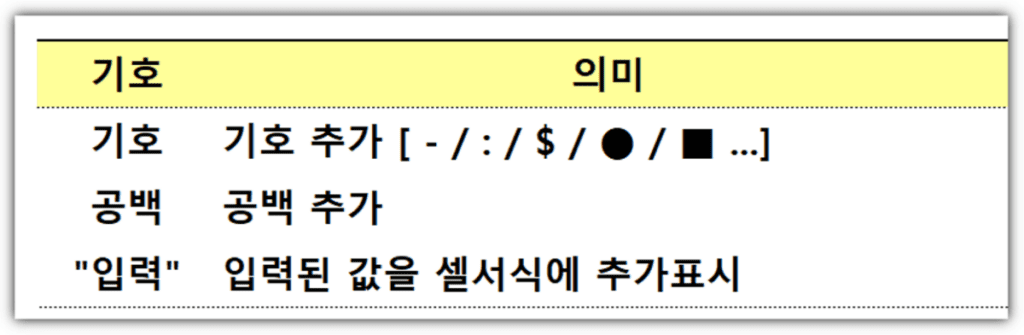
지난 수업을 통해 숫자를 표현할 때 값의 형태, 단위, 표시형식을 지정하는 법은 이제 어느 정도 이해했을 것 같다.
오늘은 기호나 공백, 원하는 텍스트 값을 추가하여 셀을 원하는 방법으로 바꾸는 법을 살펴보겠다.
셀서식에서 기호에 대한 부분의 경우 정리하고 보면 그리 복잡하지 않고 단순하다.
그래서 이 부분을 설명할 때는 기호별로 나눠서 설명하는 것이 효과적이다.
지금부터의 설명은 기호/공백/””을 통한 텍스트 입력을 기호로 분류한 것이다..
셀 서식에서 “기호”에 대한 규칙을 요약 정리해 보자면 아래와 같다.
- 아래의 값은 셀서식에서 기호로 분류한다.
- 키보드로 입력하는 – / : / $ / 공백 값
- 한자 키 변환을 통해 입력되는 기호 형태의 다양한 값 [★, ※, ■ 등]
- “텍스트” 와 같이 ” ” 사이의 텍스트 입력값 [“원”, “천원” 등]
- 기호로 분류되는 위의 값은 셀서식 내에서 숫자, 텍스트 값의 위치에 상관없이 자유롭게 사용 가능하다.
- 그리고 반복, 중복 등 입력에 제한이 없다.
위 입력 기준으로 입력한 예시들을 살펴보면 아래와 같은 형태가 된다.
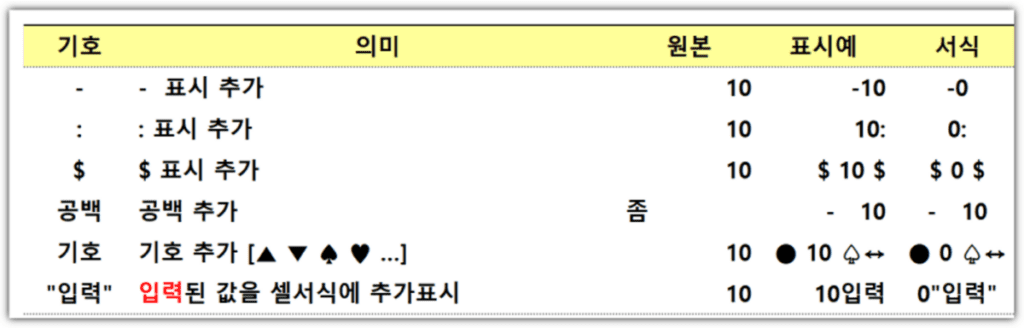
형태들은 각기 다르고 입력 방식도 키보드를 통한 입력, 한글 모음을 한자키로 변환해서 입력, “”을 통한 텍스트 입력 등으로 다르지만
셀서식 내에서 적용되는 기준은 같다.
어디에서나 위치할 수 있고, 수량이나 반복에 구애받지 않는다는 기준만 기억하면 된다.
표시형식 기호 3.5 – 기호 추가 [예외 규칙]

모양만 보게 되면 위와 같은 기호의 형태인데, 셀서식에 적용될 때의 기준은 다른 두 가지가 있다.
위의 표의 두 가지는 아래와 같은 별도 규칙으로 동작한다.
두 가지 형태 모두 실제 사용은 그다지 되지 않는 규칙들이라 한 번 보고 넘어가도 무방할 것 같다.
- 기호
*- 별표 이후 입력 문자를 셀 넓이 끝까지 반복해서 추가해 준다.
- 셀서식 규칙 중에서도 특이한 형태인데 반복되어 추가되는 값이 열의 폭에 따라 갯수가 달라진다.
- 보통 셀서식에서 [이름*] 이런 식으로 사용되어 [김철수____________] 이런 식으로 표현되는 서명란 등의 서식에서 간혹 활용되는 형태다.
- 기호
_- 숫자서식 앞에서 사용되어 입력된 갯수만큼 앞쪽에 공백을 추가해 준다.
- 형태만 보면 텍스트 서식 앞에서도 사용될 것 같은데 안 된다. 숫자서식 앞에서만 동작한다.
- 실제 사용은 잘 되지 않는다. 이런 기호가 있구나 정도로 넘어가도 무방하다.
핵심 정리
오늘 포스팅은 여기까지다.
다음 포스팅에서 마지막 그룹에 대한 설명을 이어가겠다.
도움이 되었길 바라며, 다음 글에서 뵙겠다.
- 아래의 값은 셀서식에서 기호로 분류하고, 공통된 규칙을 적용
- 키보드로 입력하는 – / : / $ / 공백 값
- 한자 키 변환을 통해 입력되는 기호 형태의 다양한 값 [★, ※, ■ 등]
- “텍스트” 와 같이 ” ” 사이의 텍스트 입력값 [“원”, “천원” 등]
- 위치에 상관없이 사용 가능하고 반복에도 구애받지 않음.